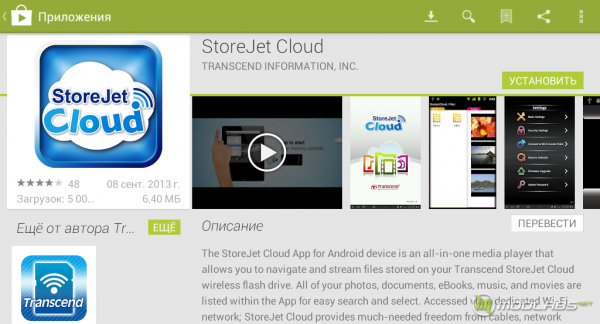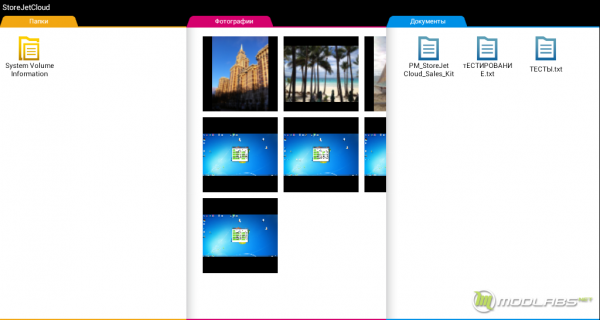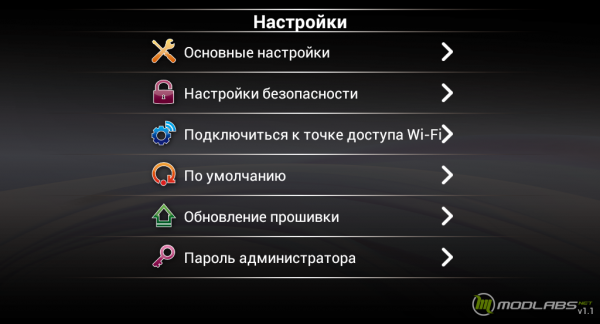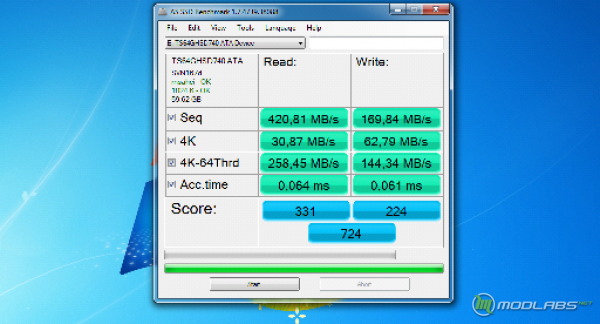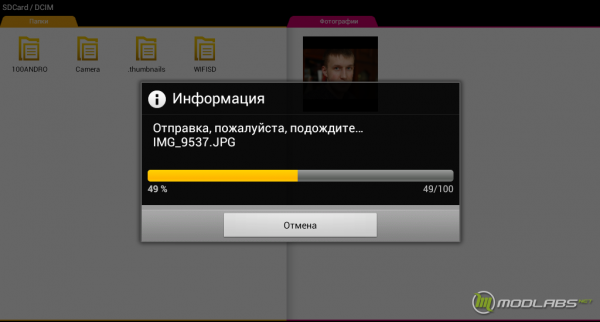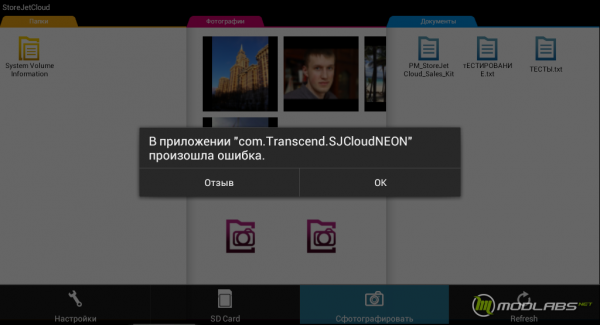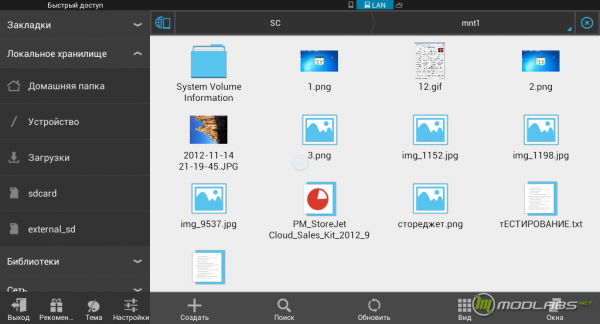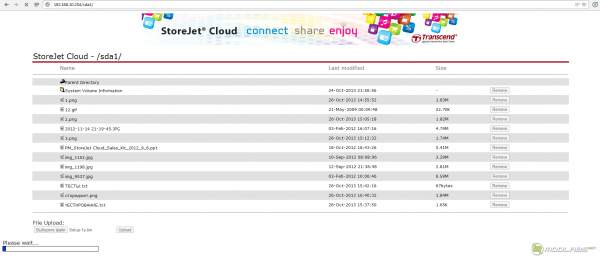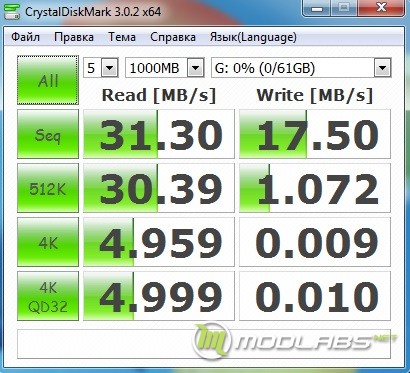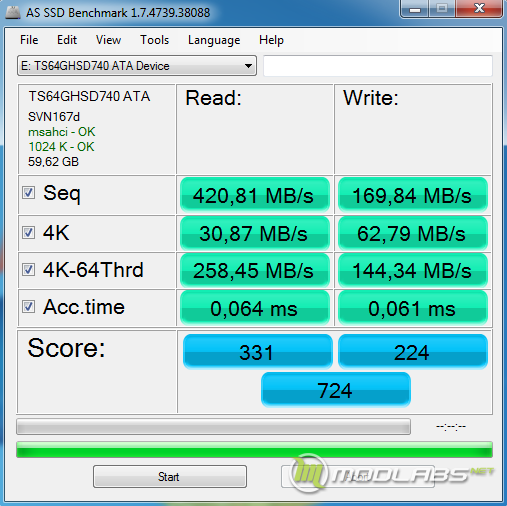Гаджеты
Подписаться на эту рубрику по RSS
Хорошо замаскированный «2-в-1». Обзор Dell inspiron 7347
Рубрика: ГаджетыМетки: Dell | inspiron 7347
Дата: 30/05/2015 07:09:00
Внешнее знакомство
В наших материалах мы уже не однократно отмечали наличие огромного разнообразия на сегодняшнем рынке компьютерной техники. Так с каждым днем новинки и их вариации позволяют решать все большее и больше возможных задач, это особенно касается мобильных гаджетов. Теперь проверить почту, запланировать задачи, позвонить в скайп и даже поиграть в предыдущие версии GTA’шки можно на ходу. Вот, например, сейчас я пишу эти строки по пути на концерт... Однако, они на вряд ли попадут к вам, мои читатели, без прохождения вычитки на устройстве с полноценной клавиатурой и большим экраном.
Так и получается, что большинство рабочих моментов довольно сложно выполнять на мобильных устройствах, именно в качественном плане. Но и постоянно носить с собой ноутбук, порой довольно неудобно. Конечно, сейчас есть немало вариантов «воздушных» ноутов, которые не столь массивны. Они позволяют выполнять рабочие задачи без особых ограничений и, но вот в плане мультимедийных задач не всегда так хороши.
Сегодня, мы познакомимся с довольно интересным представителем «ноутбучного», да именно «ноутбучного» дивизиона. Встречаем Dell inspiron 7347, он должен позволить полноценно совместить рабочие и мультимедийные функции в одном устройстве. Похоже, 7347’ой постарается заменить собой связку компьютер + планшет.
Dell относит inspiron 7347 к довольно модному сейчас классу устройств «2-в-1». В эту категорию входят множество различных вариаций тех или иных устройств. Герой сегодняшнего обзора, по сути, может использоваться в трех режимах: простой ноутбук, планшет, и V-образное устройство. Третий вариант, кстати, делится еще на несколько.
Теперь по порядку, предлагаю познакомиться с самим inspiron 7347, изучить особенности каждого из его режимов, по окончанию подвести выводы о его возможном сценарии его использования.
Внешнее знакомство
Визуально, да и габаритно Dell inspiron 7347 не особо выделяется на фоне иных ноутбуков с экранами диагональю в 13" . Здесь хорошо заметна крышка, и основная база, нет ощущения их равности или отсутствия одного из компонентов. Согласно официальному сайту, производитель поставляет ноутбук в нескольких вариациях, они различаются только техническими характеристиками, основной стиль устройства остается неизменным.
Фактические габариты ноутбука составляют 330x222x19,4 миллиметров, здесь приятно выделяется параметр толщины, эти 19,4 мм отлично подходят под характеристики ультрабука. Весь корпус целиком и полностью выполнен из пластика серого цвета. Казалось бы, все стандартно, но это не так. Каждый миллиметр пластика выполнен под аналог софт-тача, здесь он еще более мягкий, эффект создает соответствующий – приятный. На верхней крышке находится полу зеркальный логотип Dell, он простой, без подсветки.
Набор выходов у ноутбука добротный, на левой стороне нашлось место для коннектора питания, двух разъемов USB 3.0, разъем питания, полноразмерного HDMI и универсального аудио разъёма mini-jack. Так же стоит отметить нишу под звуковой динамик, его точная копия находится и с правой стороны. Конечно на дворе 2015 год, но без VGA во многих моментах ой как не просто….
Помимо динамика, на правом торце расположился один разъем USB 2.0, картриадер, потайная секция для стилуса, а так же клавиши управления: включения/выключения и качелька для управления громкостью. Клавиша включения расположилась на довольно не стандартном месте, в первое время к ней придётся попривыкнуть.
Комплектный стилус легко прячется внутри корпуса, при этом на своем месте держится очень надежно, случайных извлечений за время тестирования не наблюдалось. Стилус в купе с сенсорным экраном действительно интересная штучка. Он позволяет с легкостью использовать мелкие элементы интерфейса, каких в Windows приложениях довольно много, а так же не оставляет следов на экране ;).
Шарнирные петли, используемые для возможности трансформации ноутбука, визуально мало чем отличаются от большинства аналогов. Конечно, можно заметить что они одинаковым образом крепятся к каждой составляющий части, но при этом не столь «наворочены» как аналог используемый у «йоги». Ход петель тугой, но в данном случае это плюс, есть возможность закрепить крышку в любом положении.
Варианты использования
Режим ноутбук
После визуального осмотра, предлагаю перейти к знакомству с Dell inspiron 7347 в его различных вариантах использования. Первый, базовый вариант ноутбук. Относительно других вариаций, в этом случае пользователь получает довольно компактное устройство. Конечно, 1,67 килограмм чистого веса не являются самым легким решением, но по сравнению с иными 15’ками очень хорошо облегчают ваш багаж в командировке.
В части корпуса, скругленные грани теперь не только радуют глаз, но и позволяют удобно расположится кистям рук. А вышеупомянутое покрытие только добавляет хороших впечатлений от использования.
Сенсорный экран в таком случае почти не используется, хотя, возможно, это дело привычки и пользователи начинают «жмакать» по нему и в режиме ноутбука. Кстати, в нашей вариации используется экран с разращением 1366 x 768 точек, по нынешним меркам это не сильно «крутой» параметр, но при желании можно посмотреть на вариант с Full HD. Экран основан на IPS-матрице, он имеет отличные углы обзора и хорошую контрастность. Так как покрытие глянцевое, на улице однозначно не хватает яркости. Над экраном расположилась веб-камера, ее качество стандартное, два микрофона и датчик освещенности.
Область клавиатуры занимает не все доступное пространство, по краям остается небольшой запас «прочности». Основание клавиатуры располагается чуть ниже основной области, поэтому клавиши находятся почти вровень с корпусом. Клавиши, продолжают хорошие традиции корпуса по «приятности». Вокруг клавиатуры есть небольшая прорезиненная прослойка, она используется как бампер для экрана, при работе не мешается, но вот следы на экране порой оставляет. Область тачпада составляет 105×65 мм, он не вызывает каких-либо восхищений, а просто хорошо работает.
Отдельно стоит отметить наличие подсветки клавиш. Она однотонно белая и может быть отрегулирована двумя шагами яркости или полностью отключена. Лично я «распробовал» подсветку еще в 2009 году, и сейчас не могу представить свой ноутбук без ее наличия.
Экран, как это не удивительно, спокойно раскладывается до 180 градусов J. В целом, именно как ноутбук, использовать Dell inspiron 7347 очень удобно. Скругленные грани и хорошая клавиатура делают процесс набор текста удобными, а покрытие корпуса подкупает с первых минут работы.
V-образные режимы
Режим «V», в народе известный как «палатка» или «презентация» можно сказать, является диковинкой и еще не вошел в обычный вариант использования большинства пользователей. Поэтому, например, когда ты хочешь перевернуть ноут перед коллегами, все немного удивляются, «зачем он это делает?»…
Такие режимы целиком и полностью направленны на сенсорное управление и здесь экран начинает заявлять о себе. Если честно, необходимости в варианте, когда ноутбук стоит на двух гранях, я не увидел. Можно с тем же успехом использовать 7347’ого в режиме ноутбука, еще и клавиатура будет под рукой.
Отмечу, что встроенный в ноутбук датчик положения работает хорошо и при изменении режима «ноутбук» на режим «консоль», «презентация» или «планшет» изображение на экране оперативно крутится.
Второй вариант, когда ноутбук лежит клавиатурой вниз, мне реально пригодился. Например, в самолете листать текст для чтения было удобнее пальцем нежели клавишами. Этот вариант позволяет убрать лишние сантиметры между пользователем и экраном. Представьте, что ваш ноутбук имеет сенсорный экран, удобно к нему тянуться? Если нет, подтащите экран на грань начала клавиатуры, другое дело?
Внимательный читатель спросит, в чем разница между режимом планшет в этом случае, а здесь все просто: так не нужно держать вес устройства в руках, он отлично будет лежать на поверхности.
Режим «Я планшет»
Режим планшета, пожалуй, является самой главной изюминкой устройства. При переходе от ноутбука к планшету довольно интересно наблюдать за реакцией не подготовленных людей: «он сломал ноутбук...»
Хочу сразу отметить, что при переходе в этот режим клавиатура сразу отключается, так же при использовании ее наличие ощущается совершенно не значительно, здесь свое дело делают отличные рамки.
После такой трансформации, пользователь получает устройство, которое нельзя сравнить с обычным планшетом, здесь свою роль играет вес. Удержать чуть больше полутора килограмм в руках, долго не получится, даже если сильно захотеть.
В таком варианте мне удалось увидеть пользу от Dell inspiron 7347 в нескольких ситуациях: когда я валясь на диване и решил дать комментарии по тексу, во втором случае, сидя в зале ожидания, было удобно читать все тот же текст именно в вертикальном расположении экрана. Да, если вам порой хочется перевернуть свой монитор на 90 градусов, то режима планшета однозначно понравится.
Для управления в этом режиме предусмотрена единственная клавиша Windows, она находится под экраном, при использовании ее качество и расположение не вызывает вопросов.
Тестирование и вывод
Разборка и тестирование
Для разбора устройства не нужно идти через клавиатуру, задняя крышка после откручивания десятка болтов легко снимается, после появляется доступ к основной железной начинке.
Большую часть пространства занимает батарея, но для железа сегодняшних дней это вполне стандартный случай. Из отличительных особенностей можно отметить разделение материнской платы на две большие части, эдакий фактор мобилизации. «Выхлоп» системы охлаждения расположен по центру.
В нашей сборке был установлен процессор Intel Core i3-4010U, он распаян непосредственно на плате. Для установки оперативной памяти есть только один слот SO-DIMM, изначально в нем прячется планка SK HynixHMT451S6BFR8A-PB объемом 4 ГБ.
В качестве основного накопителя в подопытном установлен обычный HDD производства Seagate, его полная маркировка ST500LT012-1DG142. Да, накопитель может похвастаться объемом в 500 ГБ, остальные параметры стандартны. Конечно, применение SSD-накопителя позволило бы увеличить отзывчивость системы, но здесь производитель явно нацелился на объем и хорошие ценовые показатели. Не забудем упомянуть, что Dell inspiron 7347 поддерживает Wi-FI стандарты 802.11b/g/n и Bluetooth версии 4.0.
Скриншоты CPU-Z и GPU-Z позволят получить более детальную информацию о процессоре и интегрирован в него видеоадаптере.
 Полученная начинка позволила получить нам следующие результаты, приведем набор скриншотов.
Полученная начинка позволила получить нам следующие результаты, приведем набор скриншотов.
По автономности, при просмотре двухчасового фильма, с максимальным уровнем яркости и подключённым Wi-FI, по завершению заряд батареи показывал остаток в 30%, если честно, данный показатель не очень порадовал. Однако, в режиме работы с документами и интернет серфинге, с яркостью на 35% мне удалось проработать в районе 7,5 часов. Этот режим понравился больше, почти целый рабочий день. Однако, после окончания заряда, мы вспоминаем о зарядном устройстве, которое у inspiron 7347 довольно громоздкое.
Вывод
Предлагаю начать подведение итогов. Итак, Dell Inspiron 7347 лично мне понравился. Визуально ноутбук не производит яркого впечатления, он серенький и можно сказать стандартный. Однако, взяв 7347’ой в руки, мнение о нем сразу меняется. Собран добротно, имеет очень приятное покрытие всего корпуса и клавиатуры, габариты и вес находятся в «командировочных» рамках, а автономность позволит провести рабочий день без зарядки.
Основной «фишкой» Inspiron 7347 является поворотный экран, именно благодаря ему 7347’ой относится к категории ноутбуков-трансформеров. Как показала практика, дополнительные режимы интересны и порой практичны, но использовать их постоянно, для различного круга задач не всегда удается. Поэтому Inspiron 7347 это в первую очередь ноутбук, но с дополнительными рюшечками.
В части производительности протестированная вариация не продемонстрировала грандиозных показателей, хотя это от нее и не требовалось. Герой сегодняшнего обзора с уверенностью позволит решать множество домашних и рабочих задач, но в режиме «менеджера» не «инженера» :). Хотя, порой мне 4 Gb оперативной памяти в разгар рабочего дня совсем не хватает…
Конечно, сегодня мы протестировали не самую скоростную модель. Но стоит помнить, что с увеличением характеристик растёт и цена устройства. А в этом случае Inspiron 7347 будет вынужден сдерживать натиск не только обычных ноутбуков, но и других аналогов из разряда трансформеров. Да, ноутбуки-трансформеры все же диковинка, а за нее придётся немного доплатить ;).
Лично я, сделал свой вывод об устройствах этого вида: режимы «крутилки» не помешают, но вероятно использовать вы будете их не всегда. Теперь будем ждать варианта с раздельным монитором и клавиатурой, возможно именно они смогут полноценно побороться за место планшета в наборе ваших устройств.
Джанго освобожденный. Обзор Kingston MobileLite G2
Рубрика: Материалы | ГаджетыМетки: G2 | Kingston | MobileLite | MobileLite G2 | Обзор
Дата: 28/10/2014 07:09:00
Мир мобильных устройств очень быстро ворвался в нашу жизнь и для многих потребность в планшете или смартфоне порой, как потребность в пище, благо рынок велик и на нем находится множество разных устройств на любой вкус и цвет. Но сегодня речь пойдет не об очередном гнущемся кусочке метала, о телефонах и планшетах я писать не хочу, мне кажется это скучно… Я расскажу об устройстве, которое лично меня, зацепило. Оно наверняка будет интересно путешественникам и людям, чья жизнь практически зависит от смартфона или планшета, встречаем кроха Kingston MobileLite G2.
Знакомство с Kingston MobileLite G2
Kingston MobileLite G2 поставляется в небольшой коробочке, на которой присутствует максимум информации о самом продукте его возможностях и совместимости.
Так же на развороте есть повторение его основных способностей, а под прозрачным пластиком виднеется крышка устройства с логотипом компании Kingston.
Содержимое, комплект поставки включает в себя само устройство, кабель USB для подзарядки и адаптер для microSD to SD, так же на дне упаковки есть наглядное пособие о датчиках и кнопке включения, никакой инструкции более нет, да и не надо. Всё выглядит так.
Внешний вид Kingston MobileLite G2
Внешний вид Kingston MobileLite G2 весьма строгий, черно белое сочетание цветов смотрится крайне выигрышно. Крышки корпуса выполнены из черного пластика с софттач покрытием, которое, к сожалению довольно маркое. Само устройство небольших размеров 129,14 x 79,09 x 19,28мм, а его масса равна 171грамму. На передней панели расположены: индикаторы(Заряд\Wi-fi\Соединение с интернетом) кнопка включения, кнопка перезагрузки, разъём microUSB через, который происходит зарядка самого устройства и при подключению к ПК он работает как картридер.
С торца находится разъём для подключения USB носителя или зарядки вашего устройства и разъём для карт SD, чтение SD, SDHC, SDXC и microSD/microSDHC/microSDXC (с помощью переходника в комплекте). Kingston MobileLite G2 поддерживает файловые системы : FAT, FAT32, NTFS, exFAT.
С обратной стороны находится разъём RJ-45, для использования в качестве мобильного маршрутизатора.
Со второго торца никаких выходов нет.
Светодиоды, установленные в индикаторы не яркие, имеют умеренную насыщенность (на моём фото задраны белые, так что они выглядят на нём немного блекло).
Работа с Kingston MobileLite G2
Самостоятельно, от своей батареи MobileLite Wireless G2 может продержаться около 13 часов, а это довольно много, емкость его встроенного литий-ионного аккумулятора 4640 мАч (3,8 В). Для соединения со смартфоном нужно скачать приложение MobileLite, я проводил тестирование Kingston MobileLite G2 c смартфоном iPhone 6 plus.
Работа с приложением крайне проста, запускаем, перед нами наши носители и доступ к панели управления с разделом настойки.
В панели управления есть вкладка импорт «Копировать из фотографий», как это работает: в нужном нам альбоме выбираем фото на смартфоне, далее выбираем место назначения, а при необходимости создаём новую. Поддерживаемые форматы jpg, tif.
После, нажимаем "копировать сюда" – происходит копирование и в результате фото на носителе… радуемся у нас получилось :).
Музыка, тут если честно есть возможность спастись людям, которые используют смартфон как аудиоплеер, а на нем не так много памяти. Получаем возможность носить с собой большую фонотеку, что крайне актуально в путешествиях. Качество проигрыватель не режет, а это довольно важный параметр. Находим папку с музыкой - включаем альбом и прослушиваем - работает как стандартный плеер. Поддерживаемые форматы MP3, WAV.
С видео всё так же просто, с MobileLite G2 есть возможность взять с собой или в путешествие свои любимые фильмы. Находим файл на носителе и смотрим. Поддерживаемые форматы m4V, mp4 (видеокодек H. 264) видео воспроизводится без задержек.
В меню настроек, можно изменить имя, установить пароль, настроить время отключения, установить и настроить 3G модем, есть возможность использовать Kingston MobileLite G2 как мост Wi-Fi от роутера. Дополнительно, присутствует небольшая статистика о времени работы аккумулятора. Интерфейс беспроводной сети Wi-Fi 802.11g/n с поддержкой шифрования беспроводного соединения (WPA2).
Kingston MobileLite G2 как роутер
Скорость интернет соединения будем тестировать на iPad mini. Для начала скорость Wi-fi MobileLite G2 через кабель RJ-45 от роутера Linksys WRT54GL. Скорость совершенно не изменилась, тот же результат я получаю на компьютере при прямом подключении.
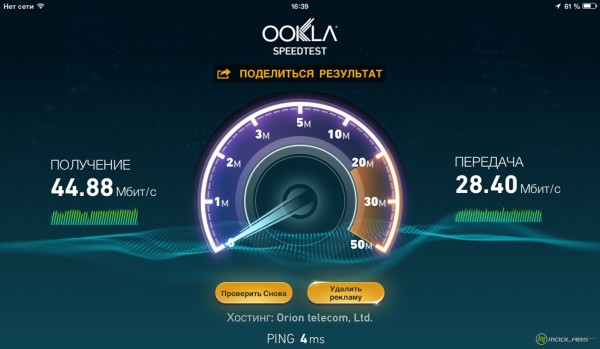 При использовании MobileLite G2 в качестве моста, между роутером и устройством, в некоторых гостиницах актуальный момент… Скорость значительно уменьшилась, однако при этом мы получили увеличенные расстояния действия сети.
При использовании MobileLite G2 в качестве моста, между роутером и устройством, в некоторых гостиницах актуальный момент… Скорость значительно уменьшилась, однако при этом мы получили увеличенные расстояния действия сети.
С помощью Kingston MobileLite G2 я смог зарядить iPhone 6, после него iPhone 5 и ещё сил хватило зарядить iPod Nano 7.
Заключение
По результатам использования, я могу сказать следующее: это изумительное устройство, для техники Apple. MobileLite G2 даёт действительно некоторую свободу, теперь я могу носить с собой часть своей фонотеки, а так же любимые сериалы. Для меня, самым главным достоинством стала возможность хранить множество мультиков для ребенка, теперь отвлечь его в пробке или долгой поездке не составит проблемы ведь надежды на LTE или 3G сотового оператора порой возлагать не стоит, они не всегда и везде работают как надо.
И все было бы больше чем идеально, если бы была возможность воспроизводить аудио формата Flac, поддерживалось бы больше видеокодеков, и для устройств Appel была возможность скачивать файлы на прямую в MobileLite G2. Возможно, это реализуется в последующих версиях, будем ожидать от компании Kingston дальнейшего развития в данном направлении.
Резюмируем, Kingston MobileLite G2 это очень интересное устройство, которое придется по вкусу путешественникам и людям ведущий активный образ жизни, MobileLite G2 позволяет освободить память смартфона, даёт доступ к нужным файлам, расширяет размер памяти на устройстве, может создавать свою мини обменную сеть, в конце концов, его можно использовать как хороший роутер и 3G роутер. Мы уже не говорим о дополнительном заряде аккумулятора. При этом всё это без привязки к розетки.
Обсудить материал можно на Форуме или в наших группах ВКонтакте и Facebook.
Складывающиеся. Обзор Gigabyte FORCE H3X
Рубрика: ГаджетыМетки: FORCE H3X | Gigabyte | H3X
Дата: 26/10/2014 07:09:00
Обзор и тестирование гарнитуры Gigabyte FORCE H3X
 Вот и пришла долгожданная посылка с Тайваня, что меня очень порадовало всего за 6 дней, ЕМС иногда творит чудеса. Встречаем игровую гарнитуру Gigabyte FORCE H3X.
Вот и пришла долгожданная посылка с Тайваня, что меня очень порадовало всего за 6 дней, ЕМС иногда творит чудеса. Встречаем игровую гарнитуру Gigabyte FORCE H3X.
В самое начало обзора вставим немного «маркетинга» от производителя: Серия FORCE H сочетает в себе непревзойденный комфорт и мощное живое звучание, погружая игрока в атмосферу игры.
Пожалуй, запомним эти слова, так как FORCE H3X является средней моделью в линейке FORCE, она должна как минимум на половину соответствовать весьма амбициозным обещаниям Gigabyte, давайте проверим, что на деле.
Упаковка и комплектация
Наушники поставляются в черной коробке, с изображением их самих на лицевой стороне, названием и грозными надписями «hard core gaming headset», «Extreme BASS».
На обратной стороне изображение гарнитуры с выделением и описанием её ключевых особенностей, правда, только на английском.
На нижней части упаковки краткое описание технических характеристик на разных языках.
Внутри упаковки мы найдем наушники и сумку/чехол для их переноски, а так же серую тряпочку для протирания наушников.
Технические характеристики
Модель: GP-FORCE-H3X.
- Сопротивление: 32 Ом.
- Диаметр: наушники 50 мм, микрофон 4x2.0 мм.
- Диапазон частот: наушники 20 Гц – 20 кГц, микрофон 100 Гц – 10 кГц.
- Чувствительность (при 1кГц): наушники 118 ± 3 дБ, микрофон –44 ± 3 дБ
- Максимальная мощность: 50 мВт.
- Тип микрофона: однонаправленный.
- Длина кабеля: 2 м.
- Разъемы: 2x3.5 мм (мини-джек).
- Размеры: 189 х 77 х 210 мм .
- Вес: 310 гр
Ориентировочная стоимость 3000-4000р
Внешний вид
Перед нами FORCE H3X, продукт, нацеленный на геймеров. Внешний вид у наушников довольно агрессивный, но при этом весьма строгий.
Наушники довольно массивные и сравнительно тяжелые 310 гр.
FORCE H3X выполнены из черного пластика, который можно назвать высококачественным. По бокам имеются глянцевые вставки, которые в свою очередь очень маркие. Их наличие можно отнести к минусам, так как они находятся на чашах и будьте готовы, что на них будут постоянно оставаться отпечатки.
Провод у наушников плоский, к сожалению не съемный, располагается на левой чаше, там же находится микрофон на выдвижной гнущейся ножке.
Микрофон без особых усилий выдвигается и задвигается обратно, длина выдвижной ножки 8см. Ножка легко гнётся, принимая нужное положение.
Возвращаемся к кабелю, длина его составляет 2м, он плоский и гибкий, на нем расположился пульт управления, а на конце два позолоченных миниджека в пластиковых колпачках.
Для подключения используется два позолоченных миниджека, наушники и микрофон.
Пульт управления на половину глянцевый, на половину матовый, есть возможность управлять громкостью и производить включение/выключение микрофона. Пульт может крепиться на одежду благодаря специальному крючку, что определённо очень удобно, он не будет мешать игровому процессу.
Регулировку размера наушников осуществляет металлическая пластина, часть её уходит в чашу, а другая часть в оголовье:
Пожалуй, гарнитура подойдет по размеру к любой голове. Оголовье выполнено из пластика, очень прочного и довольно толстого, обеспечивающего хорошую жесткость, так же для удобства посадки присутствует тканевая подушка.
Для удобства и мобильности производитель снабдил гарнитуру складным механизмом, и специальным мешочком для переноски гарнитуры.
Добраться до динамиков довольно сложно, амбушюры снимаются с натяжкой, кстати, выполнены они из кожзаменителя. При первой попытке снять их получился такой вот результат, но за то мы увидели внутренне строение чаши, а именно разъединённый пластиковый шарнир, который делает чаши подвижными, способствуя подстройке наушников под голову и удобству посадки.
Сняв амбушюры видно, что с внутренней части есть немного следов клея, но всё аккуратно.
Амбушюры крепятся на защелки.
В пластиковой рамке динамик закреплён под небольшим наклоном.
Теперь приблизимся к самому важному, В наушниках используются 50мм динамики с маркировкой KS50 5113.
По прошествии недели активного использования я смог насладиться всеми плюсами и некоторыми минусами Gigabyte FORCE H3X, и своё субъективное мнение постараюсь изложить максимально объективно.
Для тестирования использовались звуковые карты Asus Xonar Essence One иCreative Recon3D. А так же пара плееров: Apple iPod Nano 7Gen и iRiver Astell&Kern AK100.
При обилии источников звука, гарнитура, как из коробки, так и после «прогрева», вела себя одинокого, без явных изменений, не смотря на смену источника звука.
В первую очередь я хотел бы рассказать о том, как сидят наушники, ведь потенциальные владельцы данной гарнитуры возможно не один час просидят за какой-нибудь баталией или фильмом/сериалом, увлеченно, без права на перерыв.
Посадка и удобство
Гарнитура довольно плотно сидит, не давит, но из-за массивной конструкции и среднего веса при поворотах головой она чуть елозит, создавая впечатление, что она сейчас съедет с головы, но хотя даже при попытке помочь ей в этом (сильно помотав головой в стороны) она осталась на своем месте. Посадку наушников можно считать удобной, но они довольно долго напоминают о том, что они одеты и возможно будут мешать сосредоточиться на игровом процессе, хотя на деле оказалось наоборот. А если спустить наушники на плечи в момент, когда отвлечен на что-то или просто решил передохнуть, то уже чувствуешь явное неудобство из за массивной душки и жесткого корпуса и я в такой момент был вынужден снять их с шеи и положить на стол.
Гарнитура FORCE H3X закрытого типа и уши в ней немного потеют или даже им просто сильно жарко, а это тоже может вызвать дискомфорт. Амбушюры закроют даже огромные уши, так что обладатели крупных голов могут без опасений приобретать данную гарнитуру, но все же я бы рекомендовал примерить наушники, ведь удобство посадки это больше индивидуальный параметр.
В целом подведя итог за удобство я ставлю Gigabyte FORCE H3X твёрдую «4» критичных недостатков нет, а к тем что есть привыкаешь уже через несколько часов.
Звук в играх
А как они себя ведут в играх? Напомним, они созданы для игр в первую очередь. И тут FORCE H3X честно отрабатывает свою стоимость, играть в шутеры очень приятно, благодаря своей посадке они создают дополнительный эффект присутствия в игре, поворачивая голову, наклоняя они создаётся впечатление как - будто на вас шлем, а тем самым движения ощущаются куда ярче. Прохождение METRO 2033 LL Redux стало немного интереснее, так же дополнить хочу моим знакомством с Middle-earth: Shadow of Mordor, в FORCE H3X, очень хорошо осуществлялась передача атмосферы игры.
Микрофон работает хорошо, без всяких помех и шумов, но если он расположен сильно далеко, потребуется его усиление.
За поведение в играх ставлю им заслуженную «5».
Звук в общем
Перебрав большое количество источников звука, прослушивая музыку в формате mp3 320kbs, я могу дать такую не весёлую рецензию: Прослушивание музыки в FORCE H3X дело не из самых приятных, глухой звук с минимальной детализацией, местами перебивающий всё бас, обычные «бубнилки», больше сказать нечего. Я прослушал множество композиций разных жанров, легкую музыку слушать в них неприятно, джаз, хип-хоп, звучат очень сухо, единственное, что мне в них более менее понравилось это то, как звучит тяжелая музыка с низким строем и то это эти наушники метальными не назовешь, просто метал в них звучит ещё более менее. Для фильмов эти наушники подходят, но глуховатость звучания ни кто не отменял.
И тут, гарнитура может получить только «3».
Вывод
В итоге, мы имеем гарнитуру, которая подойдет только для игр, остальное в ней звучит, возможно, на любителя. Отметим, что Gigabyte FORCE H3X звучит всегда абсолютно одинаково, во всех режимах и на любом уровне громкости, что примечательного в них есть бас и отсутствуют посторонние, технические, звуки.
Обсудить материал можно на Форуме или в наших группах ВКонтакте и Facebook.
История одного ноутбука. Не обзор Acer Aspire 5935G
Рубрика: Теоретические статьи | Гаджеты | Процессоры и материнские платы | Разгон и модификации | Корпуса и блоки питанияМетки: 5935G | Acer | Aspire | SSD в ноутбуке | апргейд | История | не обзор | ноутбука | разгон
Дата: 25/08/2014 23:55:00
В предыдущих материалах нашего сайта, мы не однократно поднимали вопрос о наличии множества вариаций того или иного устройства, на сегодняшнем рынке компьютерных комплектующих. Конечно, богатый выбор — это всегда отлично, ведь каждый пользователь может подобрать устройство которое нужно именно ему… Однако, при его избыточном количестве понять и выбрать то, что подходит именно вам, иногда, становится довольно сложно. На радость некоторым пользователям приходят маркетологи и менеджеры по продажам, посмотрите, как только не разделяют категорию ноутбуков почти в любом интернет магазине: Недорогие, Игровые, Apple MacBook, Ультрабуки, Замена настольному ПК, Для мобильной работы, Легкие и компактные, Ноутбуки-трансформеры, Стильные, Универсальные ну и так-далее…
Раньше, в году эдак в 2009, все было немного проще: основная масса тех же ноутбуков имела довольно схожие размеры корпуса и диагонали дисплея, основные отличия приходились на конфигурацию «начинки». Конечно, уже тогда имелись варианты отличные от стандартных, но их количество было совершено не сравнимо с сегодняшним…
Итак, введение плавно подходит к заголовку статьи: сегодня, речь пойдет об обычном ноутбуке 2009 года выпуска, который по сей день занимает роль моего основного ПК. Задачи, решаемые с его помощью, признаем сразу, менялись не единожды. Давайте посмотрим, как конфигурации этого ноутбука подстраивалась, менялась и модернизировалась на протяжении всего времени использования, а параллельно взглянем на рынок сегодняшних представителей этого класса.
Изначально, в нашем доме был один компьютер, далее последовал апгрейд на другой, более мощный, а после их стало уже два. Но об этом уже была написана другая история, если интересно ее можно почитать здесь. Зачем такому оверклокеру как я понадобился ноутбук? Идея, а точнее острая необходимость его приобретения пришла в тот момент, когда я первый раз оказался в рабочей «командировке» продолжительностью в пять месяцев, и да, она проходила на борту корабля. Как показала практика, оказаться без компьютера было действительно не привычно, я даже начал читать книжки и заранее готовить отчет :). Но при этом у меня все равно оставалось множество свободного времени, которое было сложно чем-то занять. Поэтому после возвращения, было принято решение сразу же подготовиться к следующему «заплыву»...
Изначально я планировал выбрать не самый бюджетный вариант, но так как финансы были ограничены, ноутбук выбирался по следующей связке: видеокарта + процессор + оперативная память + жесткий диск, набор довольно примитивный, по нему всегда можно выбрать компьютер в любом сегменте. О качестве дисплея, автономности, внешнем виде и сборке тогда я совершено не задумывался. Изучив местные магазины, выбор пал на одну модель от компании ACER, сейчас уже не упомню какую точно, она была лучшей по соотношению цены и вышеупомянутой связки параметров. Но когда я зашел в магазин, на кассе его уже оформляли для другого покупателя, резервов в то время не было...
После, на витрине я увидел почти аналогичную модель Acer Aspire 5935G. Он был почти идентичен по техническим характеристикам, но из-за некоторых бонусов в виде клавиатуры с подсветкой, наличии мультимедийной панельки и более «игрового» дизайна цена его была немного выше . Под распакованными версиями витринных аппаратов, стояли коробочки для покупателей, немного присмотревшись, я увидел, что на одной коробочке был указан процессор Intel Core 2 Duo T6400 с частотой 2.0 Ггц, а рядом стояла идентичная коробка, но с процессором Т6600 2.2 Ггц за ту же цену :). В ранее выбранной модели был процессор T6400, так по воли случая и этих 200Мгц я стал обладателем Acer Aspire 5935G.
Итоговые технические характеристики были следующими: Core 2 Duo T6600 2200 Mhz/GeForce GT 240M /15.6"/1366x768/4096Mb/320.0Gb/DVD-RW/Wi-Fi/Bluetooth.
Отдельно стоит упомянуть о технологии NVIDIA HybridPower, с помощью которой в системе осуществлена связка из двух графических адаптеров GeForce GT 240M и GMA 4500MHD. Сейчас подобные связки не редкость, но в тот момент это было в новинку.
Если честно, то плоская клавиатура пришлась мне по вкусу, теперь любая другая, вызывает у моих рук дискомфорт. А колесико для управления громкостью используется ежедневно – не знаю, как люди используют ноутбуки без подобного рода крутилок...
Если проводить аналогию с сегодняшним рынком ноутбуков, то в 2009 герой сегодняшнего обзора целиком и полностью попадал под категории «Замена настольному ПК» и «Игровые», а если учесть отсутствие огромного количества компактных ноутбуков, то категория «Для мобильной работы» тоже закрывалась с лихвой.
После покупки, ноутбук успешно выполнял функции студенческого компьютера, небольшого мультимедийного центра и использовался как инструмент, для интернет серфинга. Помимо этого меня, как любителя разгона, попросту тянуло проверить разгонный потенциал процессора и видеокарты, конечно в этом не было никакой практической необходимости, так как производительность системы полностью устраивала, можно сказать, что я не заметил большой разницы с настольным компьютером сердцем, которого был Intel Core 2 Duo E8600.
Я долго откладывал эксперименты с разгоном, но в одни прекрасный день, все же решил закрыть категории процессора и видеокарты на HWbot.org, скажу, честно попросту чесались руки. И здесь началось все самое интересное.
К сожалению, набор системой логики PM45 не позволяет легко варьировать частотой системной шины и если сейчас такие ограничения кажутся стандартными, то в переходный момент 2009 года такая ситуация была немного странной.
Так как программные средства не справлялись с поставленной задачей, хотя их могло хватить для потребности в «Побенчить»… На помощь пришёл любимый многим паяльник. Тема BSEL модификации раскрыта довольно давно и в полном объёме, поэтому описывать ее я не буду, а лишь упомяну о том, что она имела место быть. Изначально, модификация была произведена без каких-либо ухищрений - просто один провод. В итоге я получил стабильную работу процессора на частоте порядка 2930Мгц и довольный результатом начал сборку ноутбука.
После повышения частоты системной шины не совсем приятным сюрпризом оказался отказ работоспособности встроенной графики, что повлекло за собой постоянное использование NVIDIA 240M, которая немного горячее интегрированной GMA 4500MHD, так после разгона температура процессора повысилась, приблизительна на 4°C плюс на пару градусов из-за использования более горячей видеокарты. Далее, в цепь модернизации был добавлен джампер, который через крышку памяти легко позволял отключать и включать разгон. Категории на HWbot.org были закрыты…
Так без каких-либо дополнительных модификаций ноутбук прожил почти полтора года, за которые побывал в районе северных морей, на нем был просмотрен не один десяток фильмов, пройдено с десяток игр, и неоднократно разминированы все поля в сапере. Следующая модификация или точнее техническое обслуживание пришло само по себе: в один прекрасный день износ батареи приблизился почти к 95% показателю, что на практике позволило осуществлять лишь на кратковременные перебежки между комнатами с зарядкой (аналогичная история у меня была с ноутбуком Apple, однажды я уже добегался, он успел разрядиться до того, как я нашёл и включил в розетку зарядное устройство для макбука). Я начался поиском новой батареи, магазины просили не адекватные деньги, а доставка из Китая на тот момент казалась рискованной. В итоге в одном из сервис- центров была найдена б\у батарейка с износом в 1% и ценой сопоставимой с парой банок хорошего яблочного сока :).
Начиная с середины 2012 года, я перестал предъявлять требования к ноутбуку по производительности графической системы, эти изменения были вызваны тем, что я перестал играть, хотя иногда вспоминаю об этом. Acer 5935G основательно пустил корни в пределах квартиры, брать его с собой, уже не совсем удобно… Оперативные вопросы решаются с помощью смартфона, а на работе используется совершенно другой, корпоративный, компьютер. С 2012 года, ноутбуку присвоен официальный статус «Замена настольному ПК в пределах квартиры», а учитывая наличие множества новых вариантов, ранги в виде «Игровой» и «Для мобильной работы» с ноутбука были списаны.
Однако, Acer 5935G продолжил выполнять функции мультимедийно центра: просмотр фильмов, воспроизведение музыки, интернет и конечно же студенческий компьютер с подготовкой курсовых, рефератов и т.д. Вдобавок к этому, я начал работу по написанию статей, что повлекло за собой работу над текстом и обработкой фотографий.
В этот момент наступает следующий этап изменений. С разрастанием архива фотографий, который после появления «зеркалки» начал разрастаться еще быстрее, появилась потребность в более объемном накопителе. Я попросту устал удалять каждый фильм в HD качестве после его просмотра что бы скачать следующий, в общем, было решено разобраться с вопросом кардинально и в феврале 2013 в систему попал Hitachi Travelstar 5K1000, HTS541010A9E680 объёмом в 1ТБ. Ранее штатный жесткий диск, обзавелся USB боксом, и на нем осталось наиболее важная информация и раздел ОС, так на всякий случай.
В качестве WiFi адаптера в подопытном установлен Intel WiFi Link 5100 ABG, совершенно случайно на мои глаза попалась статья о его разблокировке. В итоге приблизительно через десять минут в ACER 5935G появилась поддержка стандарта «N», после этого успеха пришлось идти в магазин за новым роутером…
Примерно в этот же момент ноутбук начал использоваться с большим 24 дюймовым монитором и беспроводным комплектом клавиатуры и мышки, что позволило с удобством работать над текстовыми материалами.
В качестве акустической системы начала использоваться Edifier R1500M а так-как ноутбук в отличие от стационарного компьютера дает свободу перемещений, носить за собой кабель было не очень удобно. Менять акустику на вариант со всторенным беспроводным адаптером не хотелось, было решено приобрести Logitech Wireless Speaker Adapter for Bluetooth. Эта небольшая коробочка без труда позволила использовать Bluetooth интерфейс для передачи звука, что принесло мобильность внутри комнаты.
Конечно, последние модификации не особо изменили конфигурацию ноутбука, они создали для него некоторую инфраструктуру внутри квартиры, что повысило уровень удобства его эксплуатации.
Не зря говорят: все познается в сравнении. Совершено недавно я заметил, что ноутбук уже не тот, случилось это в момент обработки одного материала непосредственно на тестовом стенде с Intel Core i7-4770K и SDD диском. В этот момент я задумался о полной замене ноутбука. После анализа предложений сегодняшнего рынка и выполняемых функций на ноутбуке, было намечено два варианта дальнейшего развития событий: в перовом, легком, я производил полный апгрейд забывая, об имеющемся аппарате. Во втором, мне бы удалось продумать еще один этап модернизации…. И так как второй вариант предоставлял возможность повозится с железками, что я конечно же люблю, а так же давал повод написать весь этот материал, я пошел именно по нему...
Первое что я начал делать, это восстанавливать внешний конструктив, Acer 5935G должен был оживиться не только в плане производительности, но и во внешнем облике. Первым пунктом была предпринята попытка подчинить ранее сломанную клавишу, но быстро этого сделать не удалось. Решил узнать, как можно найти одну и более клавиш.
На любимом многим интернет аукционе eBay нашлось довольно интересное предложение, люди просто продавали любую из имеющихся клавиш на их клавиатуре. В итоге клавиша была заказана и получена через две недели. Как видим, при поломке одной или паре клавиш можно обойтись без полной замены клавиатуры.
Для восстановления парочки небольших трещин на корпусе и укрепления конструкции крепления крышки ноутбука я использовал прозрачную сухую сварку.
С ее помощью на свое законное место вернулись все прорезиненные ножки, которые, кстати, тоже можно найти на eBay, но у меня они не были утеряны.
В корпусе ноутбука был использован не самый качественный способ фиксации гаек на основе которых держится вся конструкция. Меня миновали полностью сломанные петли крепления матрицы, но парочка болтов в их составе все же была сломана и снижала общую монолитность корпуса. Забегая вперед, я зафиксировал все имеющиеся «гайки» взяв их в небольшое кольцо из сухой сварки. Эту операцию нужно выполнять аккуратно не залив резьбу для болтов.
Изменение объема оперативной памяти, пожалуй, наиболее простой способ модернизации любого ноутбука. Почти в каждой системе планки легкодоступны и в отличие от замены жёсткого диска даже не нужно, переустанавливать операционную систему. До этого момента вопрос о ее замене или модернизации не поднимался, так как система изначально имела внушительный объем в 4 Гб, можно сказать, что в момент покупки 4 Гб были эталонным. Но времена меняются и с каждым днем интернет страницы содержат все больше мультимедийной информации, добавьте к этому включенное интернет радио, Skype, Word, Excel, пару фотографий в Photoshop и в итоге мы можем увидеть следующую картину по загрузке.
Конечно, некий запас еще остается, но иногда начинаешь ощущать, что после закрытия пары приложений система начинает работать быстрее. Поэтому с заделом на будущее было принято решение нарастить объем памяти до 8 Гб. Для этого были использованы два модуля JM1333KSN-4G производства компании Transcend.
Далее, после оперативной памяти, мы подошли к вопросу о накопителе. С момента покупки ноутбука, самым громким событием на рынке ПК, было массовое появление твердотельных накопителе. Без пункта о его применении, все вышеописанные модернизации можно было бы не начинать.
Установка твердотельного накопителя в ноутбуки прошлых поколений не редкость. И здесь принимаются два наиболее распространённых способа. В первом диск устанавливается на место основного HDD, а во втором используются переходники занимающие разъем DVD-привода.
Так в первом случае за бортом остается объемный HDD, а во втором DVD привод, в общем, приходится что-то демонтировать. Если отсутствием привода в наше время можно полностью смириться, то терять объем дисковой системы изначально не хотелось. В момент поиска переходника для замены DVD на SSD, под руку попался диск Transcend TS128GMSA720 выполненный в формате mSATA.
Жаль, но штатного разъёма для него не нашлось :), в один момент я вспомнил о пустующем разъёме Mini PCI-Express и тут я начал думать о третьем методе установки SSD в старые ноутбуки. Как оказалось, данные разъёмы полностью электрически совместимы, полет мысли происходил быстро, появилась идея перекинуть каналы SATA c неиспользуемого разъема eSATA. Приблизительно через полтора часа, с помощью одного разрезанного SATA-кабеля и паяльника, диск определился в системе с линий eSATA, при этом он находился в разъёме Mini PCI-Express…
Изначально все было сделано довольно варварским способом, к сожалению, переделывать более качественно не понадобилось, в полете мыслей о модернизации я совершено забыл изучить базовый аспект. В BIOS Acer 5935G нет возможности выбрать канал eSATA в качестве загрузочного, на этом третий подход к установке SSD так и остался не существующим…
В качестве утешительного приза, я все-таки решил установить вышеупомянутой диск в систему через переходник на обычный форм-фактор 2.5''. Я не буду описывать впечатление от того когда система переходит на использование SSD-накопителя, этому и так есть множество примеров, скажу лишь одно: ноутбук ускорился, причем очень значительно!
В сегодняшней заметки, будет лишь одно тестирование. После проделанных модификаций мне стало интересно, насколько я проигрываю в части процессора старого поколения. Итак, для тестирования был выбран тестовый пакет Cinebench R10 x64 – CPU, который запускался в двух режимах. В рамках тестирования конкурентами были выбраны следующие процессоры: Intel Core i5-2430M; Intel Core i7-4500U; Intel Core i7-4770K; AMD FX-4330 и AMD FX-8350 :). Каждый процессор тестировался на различной системе, поэтому результат не претендует на 100% точность, однако увидеть ориентиры мы однозначно сможем.
Результаты получились весьма и весьма интересные, так разогнанный старичок T6600 в одно-потоковом режиме подбирается к актуальным сегодня процессорам, особенно удивило различие с настольным FX-4330… В много-потоковом варианте, сегодняшние многоядерные процессоры уходят далеко в перед, хотя по сравнению с настольным i7-4770K мобильные варианты смотрятся уже не столь интересно.
Данные результаты позволили мне сделать следующие выводы: в повседневных задачах, которые выполняются на моем ноутбуке его производительности вполне достаточно, и даже если говорить о кратковременных нагрузках в виде обработки десятка фотографий, мне не придётся ждать в пять или десять раз дольше, а всего в два, а если для какой-либо задачи потребуются процессорные мощности, я попросту воспользуюсь настольным i7-4770K. Так же я понял, что замена процессора внутри данной платформы лишена смысла, прирост производительности относительно сегодняшних решений будет минимален.
Самой главной модернизацией оказалась установка SSD накопителя, именно он принес системе оживление и значительно улучшил отзывчивость системы. Если вы тоже захотите установить SSD в свою не самую новую систему, не стоит гнаться за самым производительным диском помните, что большинство старых ноутбуков ограничиваются стандартом SATA 2.0.
Если что и осталось за бортом сегодня, так это модификация таймингов оперативной памяти, показатели разгона видеокарты и дальнейшая судьба основного жесткого диска… Но об этом, возможно, в другой раз, быть может Acer Aspire 5935G еще долго будет выполнять роль моего настоящего домашнего компьютера…
Обсудить материал можно на Форуме или в наших группах ВКонтакте и Facebook.
Такие разные SSD. Обзор Transcend StoreJet Cloud и Transcend Half-Slim SATA SSD
Рубрика: Накопители и SSD | ГаджетыМетки: Cloud | Half-Slim SSD | MO-297 | SSD | StoreJet Cloud | Transcend | TS128GSJC10K | TS32GSJC10K | TS64GHSD740 | TS64GSJC10K | Обзор | тестирование
Дата: 01/11/2013 08:13:55
Обзор Transcend StoreJet Cloud и Transcend Half-Slim SATA SSD.
Мы уже протестировали одно устройство компании Transcend, которые довольно сильно выбивается из общей массы стандартных гаджетов, благодаря расширенному функционалу, напомню, это была Transcend SD Wi-Fi. Но как оказалось, на этом наше знакомство с интересными гаджетами от компании Transcend не заканчивается.
Сегодня, мы рассмотрим два не стандартных накопителя SSD, каждый из них используется в немного различных областях. Например, первый, StoreJet Cloud является переносным накопителем, который имеет собственный Wi-FI модуль и аккумуляторную батарею, надеюсь, вам уже интересно как производитель заставил сочетаться эти технологии в одном устройстве. Второй, более стандартный SSD, хотя, стандартным его назвать сложно, он вписался в формат Half-Slim (MO-297) применяемый в индустриальных решениях. Давайте посмотрим, какие особенности есть у этих устройств и взглянем на них глазами рядового пользователя.
Начнем с Transcend StoreJet Cloud, он поставляется в корочке небольшого размера. На ее лицевой стороне имеется смотровое окно для ознакомления с гаджетом, а на обратной перечислены основные возможности и технические характеристики гаджета.
Комплект поставки довольно прост, кроме инструкций по эксплуатации и рекламных листовок, в него попал USB-MicroUSB кабель и защитный чехол. Листая руководство пользователя, было обнаружено, что в комплект поставки так же должен входить адаптер для заряда устройства. Вероятнее всего, зарядка была утеряна нашими коллегами, так как на фотографиях в интернет магазинах она все же присутствует.
Устройство выполнено в черном цвете, лицевая сторона глянцевая и довольно хорошо собирает отпечатки пальцев, а обратная матовая. Габариты не превышают 99x54x16.5мм, а масса составляет 90грамм, визуально накопитель выглядит немного «плотнее» обычного телефона.
Разъем MicroUSB и кнопка включения Wi-FI модуля разместились на противоположных сторонах. Чуть заметная кнопка сброса позволяет вернуть внутренние настройки к заводским значениям, при этом данные останутся в сохранности.
В верхнем углу имеются два светодиода, которые являются индикаторами уровня заряда батарерии и работы Wi-Fi. Индикаторы могут отображать различные статусы устройства: зарядка, низкий заряд батареи, запуск и режим работы Wi-FI модуля.
Вскрыть гаджет оказалось довольно сложно, боковины держатся с помощью довольно больших защелок и в тоже время крепятся очень плотно к корпусу. Первой нужно вскрывать обратную, а не глянцевую сторону, так как передняя дополнительно крепится с помощью двух болтов.
Для автаномного питания устройства используется литионовый аккомулятор PR-634072 с рабочим напряжением 3.7В и емкостью 2000мАч. Заявлено время работы составляет 6часов, на практике, данные подтвердились с разбросом плюс-минус час, все зависит от интенсивности обращений к устройству.
Демонтировав переднюю панель, мы можем увидеть начинку гаджета, а именно Wi-FI адаптер RTL8188CE подключённым по интерфейсу Mini-PCIe, контроллер AU6998N и набор логики RTL8196C так часто используемый в Wi-FI роутерах.
Антена Wi-FI модуля крепится к крышке, на наш взгляд именно она является слабым звеном в обеспечении большой зоны действия устройства. С такой антенной видимость сети StoreJet Cloud ограничивается приделами одной комнаты, при этом, если расстояние значительно увеличится, скорость начнет падать, но об этом в разделе тестирования.
Следующий участник сегодняшнего обзора Transcend Half-Slim SSD, не имеет больших и красочных коробок и поставляется в обычном антистатическом пакете.
Сам диск имеет размеры 54.0x39.05x4.0мм и полностью соответствую формату MO-297, по заявлению производителя накопители данного форм-фактора будут применяться в системах хранения SAN, промышленных комплексах и других компьютерных системах, но сегодня, мы будет испытывать Transcend Half-Slim SSD в качестве накопителя для обычного ПК. Образец, попавший к нам на тестирование, имеет маркировку TS64GHSD740.
Удалив информационную наклейку, мы можем увидеть, что накопитель основан на контроллере JMF667H компании Jmicron, который имеет четырехканальный доступ к микросхемам памяти. Общий объём памяти в 64Гбт набран четырьмя микросхемами SDTNQGBMB-016GP, они находятся на противоположных сторонах платы, с каждой стороны по две штуки.
При подключении к стандартным разъёмам питания и SATA, Half-Slim SSD смотрится довольно комично, при этом он почти не имеет веса и можно сказать, что диск подключается к проводам, а не провода к диску.
Тестирование функционала. Скоростные характеристики. Вывод.
Устройства на базе на базе операционных систем Android и iOS могут работать с Transcend StoreJet Cloud благодаря специальному приложению StoreJet Cloud, которое можно скачать из Google Play или App Store. В нашем случае изучение приложения будет происходить на платформе Android.
После того, как планшет подключился к сети StoreJet Cloud, можно запускать программу и подключаться. Начальный экран разделяет файлы по тину, на мультимедийные и документы. Хотим заметить, что отображаются файлы находящиеся в корневом разделе, панки и их содержимое находятся в отдельном окне.
В программе имеется небольшое меню настроек, лично я, первым делом включил шифрование Wi-FI сети, поскольку изначально она общедоступна.
При просмотре фотографий, их загрузка происходит не полностью, получается некий превью кадр. Файлы можно листать, не выходя в корневую папку, чего не было в приложении Wi-Fi SD, зато в Wi-Fi SD фотографии загружались полностью.
Перейдя в раздел памяти планшета, можно выборочно передавать файлы на StoreJet Cloud, выбор и отправка нескольких папок или файлов не поддерживается, все файлы по умолчанию отправляются в коренной раздел StoreJet Cloud .
В приложении есть раздел камеры, но на китайском планшете ICOO D70Pro II, при попытке перейти в этот пункт приложение вылетало с ошибкой.
Изучив приложение, я решил использовать StoreJet Cloud как обычный сетевой диск, и для всех манипуляций с файлами продолжил использовать полюбившиеся мне приложение «ES Проводник». Диск доступен по адресу «192.168.10.254».
С обычного компьютера можно подключиться к устройству с помощью WEB интерфейса, в браузере необходимо ввести уже знакомый нам адрес «192.168.10.254». Здесь, все устроено еще более «интересно», файлы отображаются списком, их удаление осуществляется нажатием специальной кнопки, а для загрузки файлов на устройство имеется специальный раздел. Сам процесс загрузки отображается бегающим по кругу индикатором, ни каких данных об окончании операции попросту нет.
Для тестирования скоростных характеристик использовалась два тестовых пакета CrystalDiskMark 3.0.2 x64 и AS SSD Benchmark 1.7.4. Тестовый стенд был основан на материнской плате ASUS SABERTOOTH Z87.
При подключении с помощью USB-кабеля скоростные характеристики Transcend StoreJet Cloud находятся на высоком уровне, конечно если производить сравнение в разряде переносных накопителей, детальный тест можно увидеть на скриншоте программы CrystalDiskMark 3.0.2 x64. При подключении по Wi-Fi, скорость передачи уменьшается, причем значительно. На расстояние одного метра, от устройства до ноутбука, файл копировался с StoreJet Cloud со скоростью 3-4MB/s, а при еще большем удаление, скорость продолжала падать.
Если первый участник тестирования почти не имеет конкурентов, то у Transcend Half-Slim SSD их очень много, можно сказать все SSD, конечно, если не учитывать индустриальные системы. И здесь Half-Slim SSD показал себя очень достойно, скорость в 458.8 Мбайт/с при последовательном чтении покоряется не всем настольным SSD, то же самое можно сказать про скорость последовательной записи в 180 Мбайт/с!
Подводя итоги, о Transcend StoreJet Cloud можно сказать, что устройство довольно специфичное и скорее всего, рассчитано на определенный круг пользователей. Согласитесь, не каждый пользователь будет смотреть фильм с Wi-Fi диска, ведь в это время будет в ускоренном режиме расходоваться драгоценный заряд батареи. Однако, если вам необходимо переносить с собой довольно массивный архив состоящий из мелких файлов и памяти телефона или планшета уже не хватает, то StoreJet Cloud замечательно справится с данной задачей.
Transcend Half-Slim SSD в нашем тестировании зарекомендовал себя с лучшей стороны, ведь его скоростные характеристики находятся на уровне гораздо выше среднего, и при этом размеры диска минимальны. Но обычного пользователя, который желает приобрести обычный SSD формата 2.5, для установки в свой домашний ПК, размеры устройства могут наоборот оттолкнуть. Ведь плата диска не имеет ни какой защиты, и установить его внутри корпуса будет достаточно проблематично. Но для энтузиастов, точно знающих для чего им нужен диск таких размеров, Transcend Half-Slim SSD будет хорошим выбором.
Обсудить материал можно на Форуме или в наших группах ВКонтакте и Facebook.












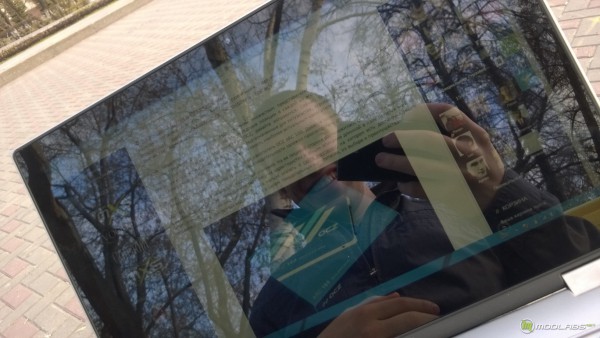

_1.jpg)
_1.png)
_1.png)
_1.jpg)
_1.png)
_1.png)











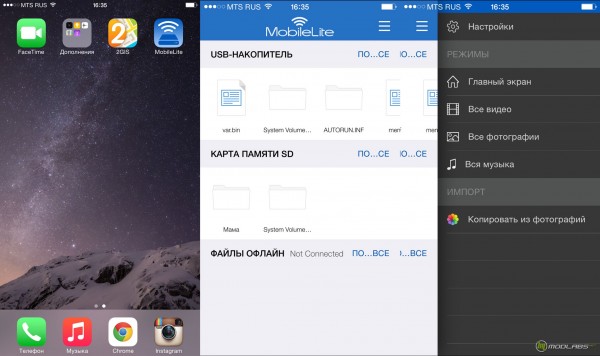
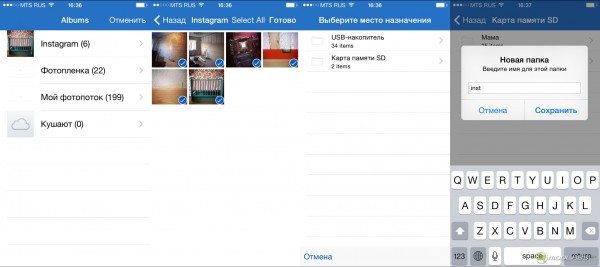

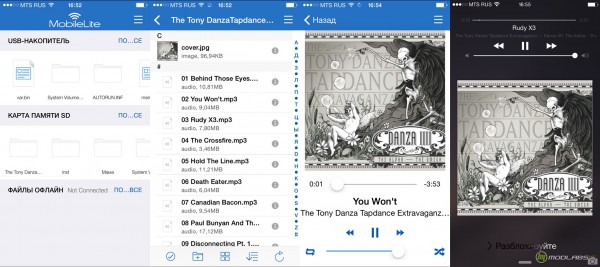
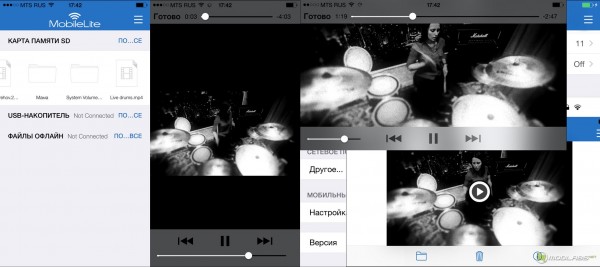
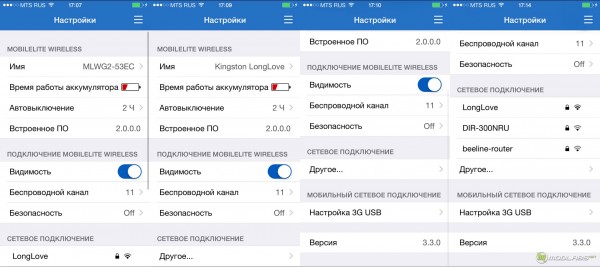
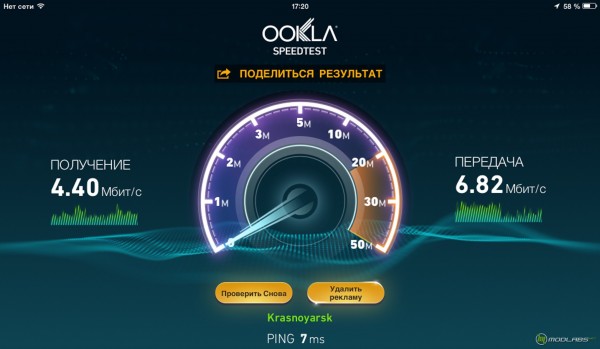


























.png)
.jpg)
.png)
.jpg)
.jpg)